在ppt的演示文稿页面中,用户除了可以添加表格、图片、艺术字等效果外,还能够自行制作各种专属的动画背景。那么用户想要添加音乐播放器动画效果的话,就可以看看小编下面带来
在ppt的演示文稿页面中,用户除了可以添加表格、图片、艺术字等效果外,还能够自行制作各种专属的动画背景。那么用户想要添加音乐播放器动画效果的话,就可以看看小编下面带来的文章教程。

ppt制作播放器动画效果步骤介绍
1.打开界面后,点击插入菜单下的形状按钮,绘制矩形图案
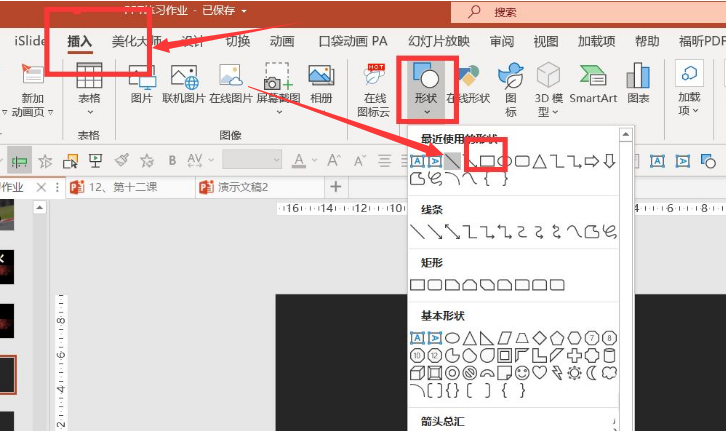
2.将绘制的矩形放置在最左侧位置,点击iSlide菜单下的设计排版栏目,选择矩阵布局按钮
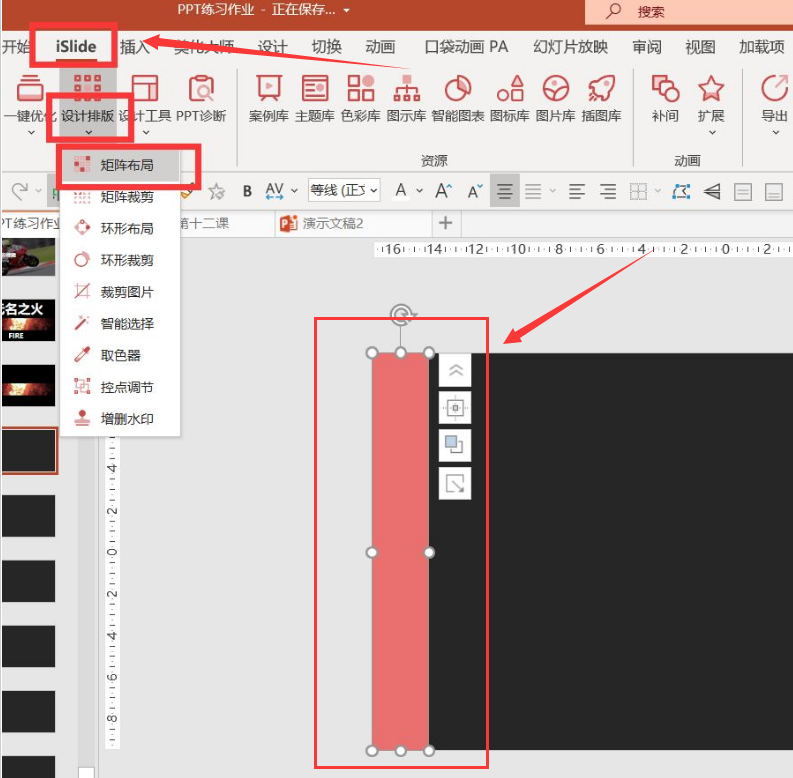
3.在弹出的设置窗口中,移动鼠标调整矩形横向数量,使其布满整个页面
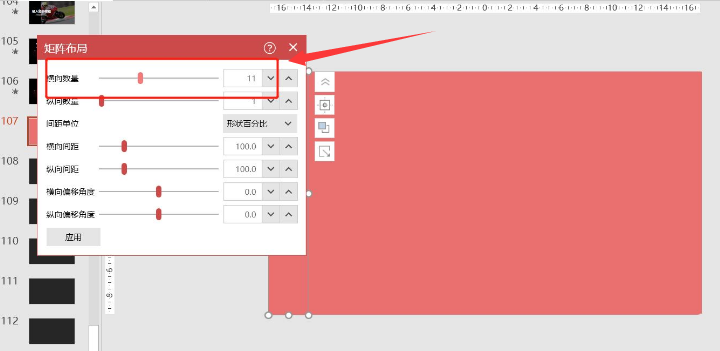
4.全选矩形,将其移动到下图所示位置,并添加直线的动画效果
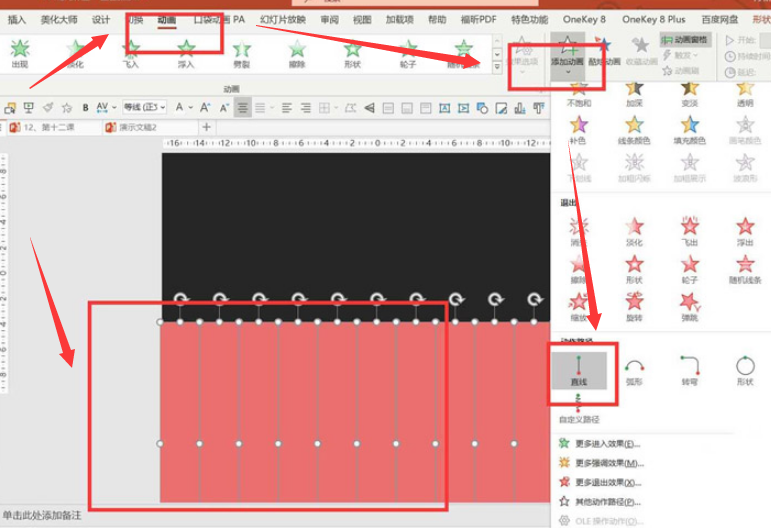
5.将效果选项的方向设置为上,并添加与上一动画同时效果,持续时间更改为2秒
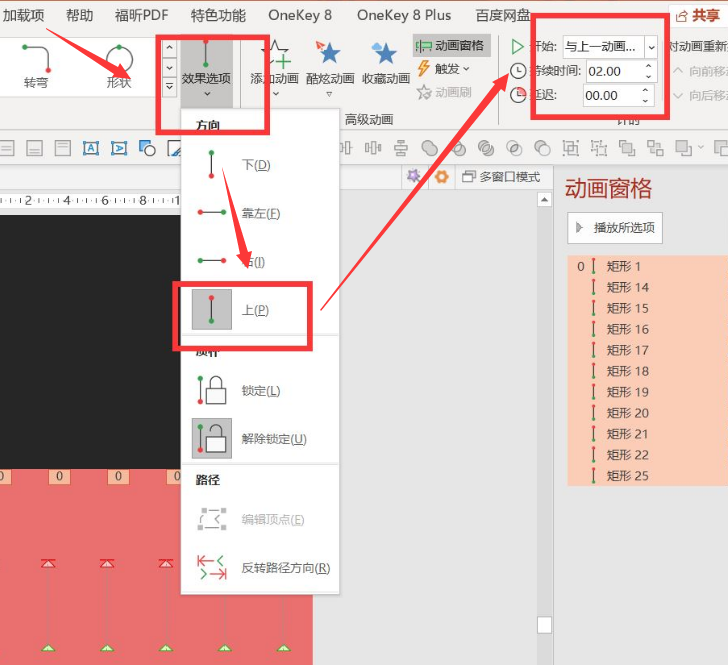
6.选中所有矩形,点击iSlide菜单中的扩展栏目,打开序列化窗口,为其设置延迟时间以及动画时长的随机序列
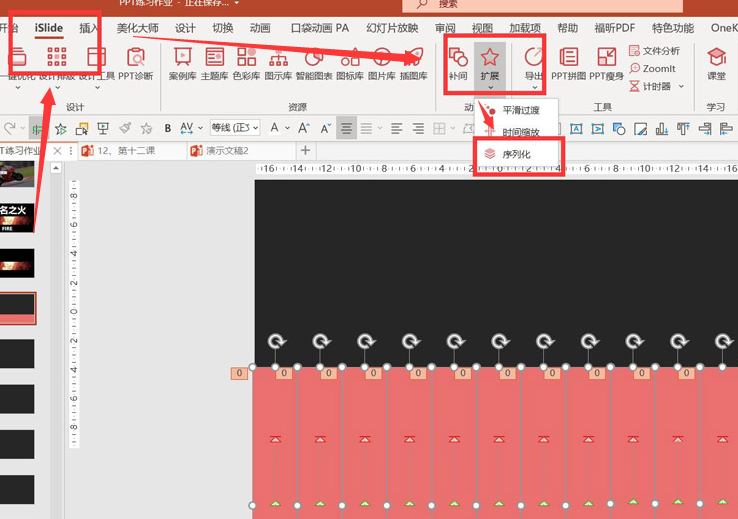
7.最后为矩形适当调整颜色以及边框效果,并添加文字标题即可
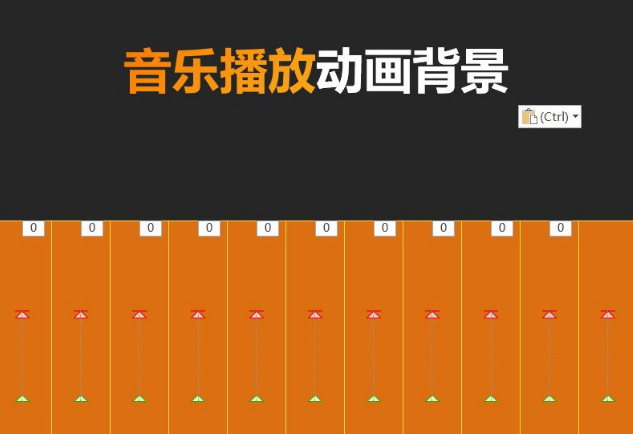
既然你都看到了这里,说明你跟IE浏览器中文网站缘分很深,没什么事的话就常来看看吧。
